- ה משאב הרשת אינו זמין יכול להתרחש כמעט בכל אפליקציה במחשב האישי שלך.
- הסיבה יכולה להיות שאולי אין לך הרשאה להשתמש במשאב רשת זה ב- Windows 10.
- פתרון הוא לעדכן את מנהלי ההתקנים ברשת שהם האשמים העיקריים לבעיה זו.
- אם הבעיה התרחשה לאחר התקנת אפליקציה, הסר אותה והרישום שלה נשאר.

תוכנה זו תתקן שגיאות מחשב נפוצות, תגן עליך מפני אובדן קבצים, תוכנות זדוניות, כשל חומרה ותייעל את המחשב שלך לביצועים מקסימליים. תקן בעיות במחשב והסר וירוסים כעת בשלושה שלבים פשוטים:
- הורד את כלי התיקון למחשב Restoro שמגיע עם טכנולוגיות פטנט (פטנט זמין פה).
- נְקִישָׁה התחל סריקה כדי למצוא בעיות של Windows שעלולות לגרום לבעיות במחשב.
- נְקִישָׁה תיקון הכל כדי לפתור בעיות המשפיעות על אבטחת המחשב וביצועיו
- Restoro הורדה על ידי 0 קוראים החודש.
שגיאות מחשב יופיעו במוקדם או במאוחר בכל מחשב, ובעוד שחלק מהשגיאות אינן מזיקות יחסית, אחרות יכולות למנוע מכם להתקין יישומים חדשים.
במאמר של היום, אנו עוסקים ב- משאב הרשת אינו זמין הודעת שגיאה המופיעה ב- Windows 10 או ב- iTunes.
שגיאה זו מונעת ממך להתקין או לעדכן יישומים מסוימים, לכן חשוב לפתור בעיה זו במכשיר שלך.
כיצד ניתן לתקן את השגיאה שאינה זמינה של משאב הרשת?
תקן את משאב הרשת שאינו זמין ב- Windows 10
1. עדכן מנהלי התקן ברשת
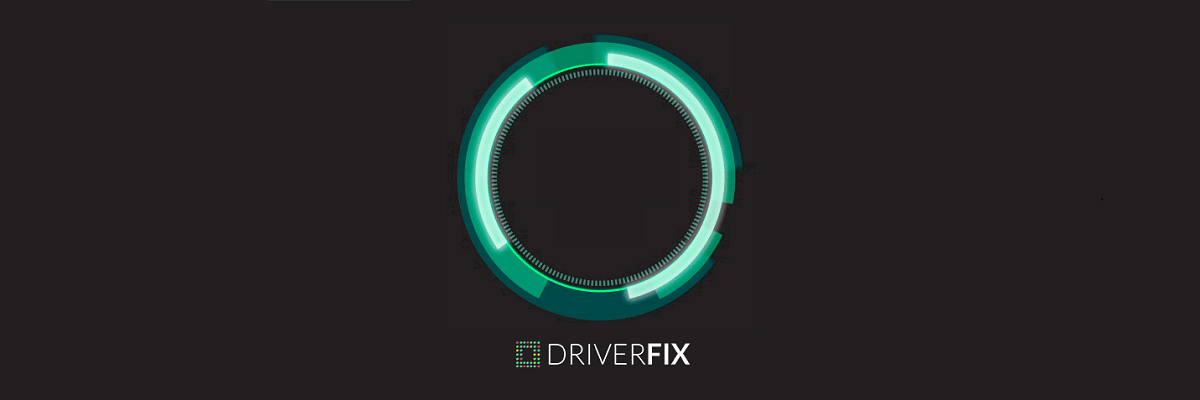
מנהלי התקן רשת מיושנים הם מקור מסוים לשגיאות חיבור. עדכוני מנהלי התקנים מתפרסמים מעת לעת כדי לתקן באגים, לעזור לבעיות תקשורת ולהוסיף תכונות חדשות ויציבות מוגברת למחשב שלך.
אתה יכול להוריד את מנהלי ההתקנים העדכניים בעצמך. עם זאת, השיטה הבטוחה ביותר לשמור על מערכת ההפעלה שלך בצורה חלקה היא להשתמש בכלי ייעודי הבודק מדי פעם אם קיימים עדכוני מנהלי התקנים ומציע את הפעולות הנדרשות.
DriverFix הוא כלי כזה שאתה יכול להוריד בחינם באמצעות הכפתור למטה.
סרוק את המערכת באמצעות DriverFix והשתמש ב- עדכן את הנהגים שלך עכשיו אפשרות לאפשר לתוכנית לבצע את העדכונים החובה.
התהליך כולו לוקח מספר דקות בלבד. יש לשחזר את חיבור הרשת שלך לאחר מכן.

DriverFix
אין עוד שגיאות רשת! שמור על הגדרות הרשת ומנהלי ההתקן שלך מעודכן באמצעות DriverFix.
בקר באתר
2. הסר את כל רשומות הרישום שנשארו
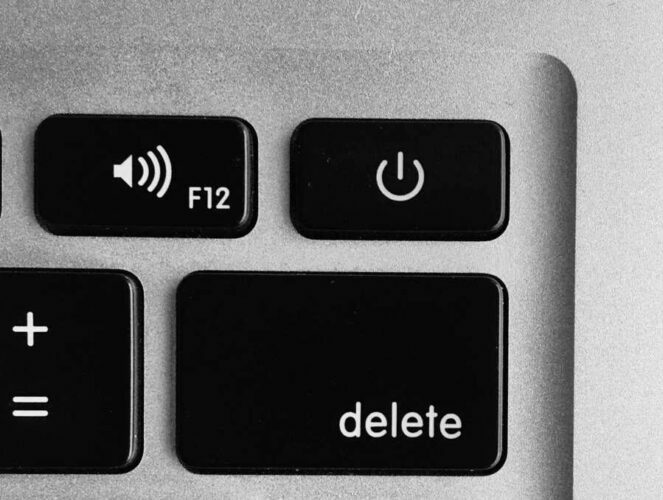
מרבית היישומים מוסיפים ערכים חדשים לרישום שלך לאחר התקנתם. עם זאת, לאחר שתסיר יישומים אלה ערכי הרישום שלהם עדיין יכולים להישאר במחשב שלך ולגרום לשגיאות כגון משאב הרשת אינו זמין.
כדי לפתור בעיה זו עליך למצוא ולהסיר רשומות אלה מהרישום. אתה יכול לעשות זאת ידנית, אך שינוי הרישום הוא תהליך מסובך ועלול להיות מסוכן שעלול להשפיע על יציבות המערכת שלך.
כתוצאה מכך אנו ממליצים על כלי ייעודי של צד שלישי ובטוח לשימוש - מסיר ההתקנה של IObit.
עם IObit Uninstaller, אתה מוודא שכל האלמנטים הקשורים לאפליקציות או לתוכניות לא רצויות יוסרו, ומונעים מהם להפריע להתקנות חוזרות נוספות או לתהליכים אחרים.
- הורד את הכלי באמצעות האפשרות שלמטה.
- הפעל את IObit וחפש את התוכנית או האפליקציה הלא רצויים ברשימה הזמינה.
- לחץ על כפתור הסר התקנה והמתן לסיום התהליך.

IObit Unistaller
אל תתנו לעקבות של תוכניות שהוסרו הפרעה לתהליכים אחרים. הסר את ההתקנה באמצעות מסיר ההתקנה של IObit.
בקר באתר
3. צור את התיקיות הנדרשות

פיתרון זה יכול לעזור לך לתקן משאב הרשת אינו זמין שגיאה כל עוד יש לך את הקבצים הדרושים. כלומר, השגיאה בדרך כלל נותנת לך את מיקום הספרייה, ועליך רק להפגיש את הקבצים הדרושים.
לדוגמא, אם ההתקנה לא מצליחה למצוא myapp.msi , עליך למצוא אותו ידנית ולהעביר אותו למיקומו המיועד.
במקרה זה, הודעת השגיאה אומרת שהיא לא מצליחה למצוא את הדברים הבאים:
C: משתמשים שם המשתמש שליAppDataRoamingmyapp דרישות קדםmyapp.msi
אז אתה פשוט צריך למצוא את הקובץ בעצמך ולהעתיק אותו למיקום הנ"ל. אם יש צורך, ייתכן שיהיה עליך ליצור את התיקיות הדרושות להשלמת התהליך.
זה לא הפיתרון המקצועי ביותר, אך מעטים המשתמשים דיווחו כי הם תיקנו את הבעיה על ידי העברת הקבצים הנדרשים, כך שתרצה לנסות לעשות זאת.
4. בדוק את שירות Windows Installer
- ללחוץ מקש Windows + R ונכנסים services.msc. ללחוץ להיכנס או לחץ בסדר.
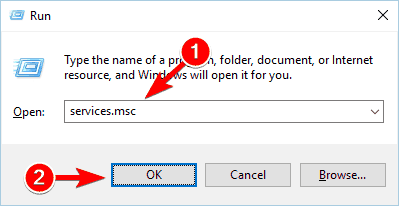
- לְאַתֵר מתקין וינדוס ולחץ עליו פעמיים.
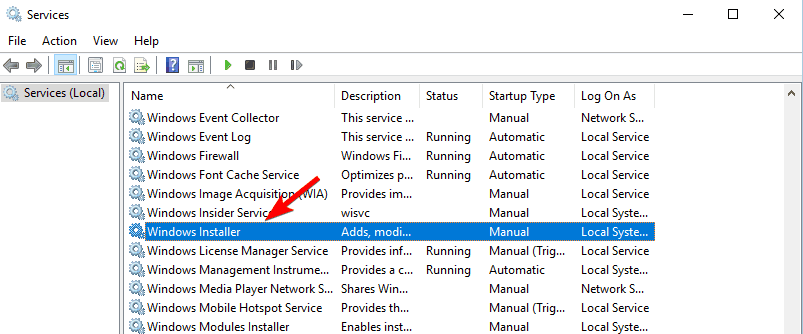
- מַעֲרֶכֶת סוג הפעלה ל מדריך ל אוֹ אוֹטוֹמָטִי. וודא כי השירות פועל. אם לא, לחץ על הַתחָלָה כדי להפעיל אותו. לבסוף, לחץ להגיש מועמדות ו בסדר כדי לשמור שינויים.
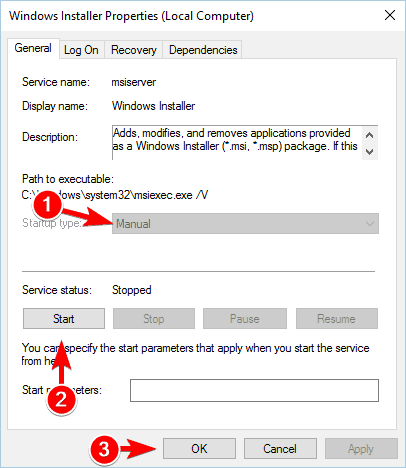
לאחר הפעלת שירות Windows Installer וביצוע השינויים הנדרשים, בדוק אם הבעיה נפתרה.
5. הורד את פותר הבעיות להתקנה ולהסרה של התוכנית

משתמשים רבים דיווחו על כך פותר בעיות התקנה והתקנה של התוכנית תיקן את משאב הרשת אינו זמין שגיאה עבורם.
כלי זה יתקן קבצי רישום פגומים או מפתחות רישום השולטים בנתוני העדכון. בנוסף, הוא יכול לפתור בעיות רבות המונעות התקנת יישומים חדשים.
הפעל סריקת מערכת כדי לגלות שגיאות אפשריות

הורד את Restoro
כלי לתיקון מחשב

נְקִישָׁה התחל סריקה כדי למצוא בעיות ב- Windows.

נְקִישָׁה תיקון הכל כדי לפתור בעיות עם טכנולוגיות פטנט.
הפעל סריקת מחשב באמצעות כלי התיקון Restoro כדי למצוא שגיאות הגורמות לבעיות אבטחה ולהאטות. לאחר השלמת הסריקה, תהליך התיקון יחליף קבצים פגומים בקבצי ורכיבי Windows חדשים.
ראוי להזכיר כי פותר הבעיות יכול לתקן את הבעיות המונעות עדכון או הסרה של יישומים מותקנים, לכן הקפד להוריד אותו.
6. ערוך את הרישום
- אופציונאלי: נְקִישָׁה קובץ> ייצוא כדי להתחיל ליצור גיבוי של הרישום שלך. עכשיו בחר את כל ב טווח ייצוא סָעִיף. בחר את הספרייה שאליה ברצונך לייצא את הרישום שלך, הזן את שם הקובץ הרצוי ולחץ על להציל.
- אם מתרחשות בעיות לאחר ביצוע שינויים ברישום, באפשרותך להשתמש בקובץ זה כדי להחזירו לקדמותו.
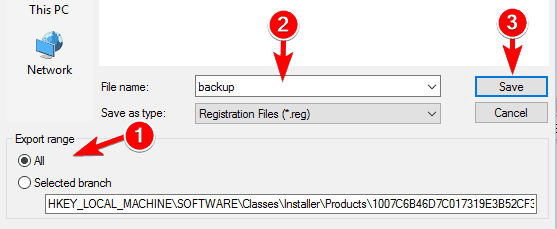
- ללחוץ מקש Windows + R. ונכנסים רגדיט. נְקִישָׁה בסדר או לחץ להיכנס.
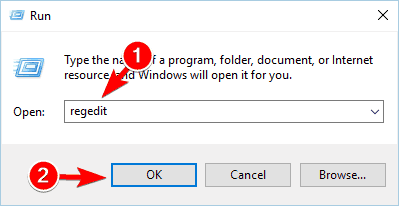
- בחלונית השמאלית נווט אל:
HKEY_LOCAL_MACHINESOFTWAREClassesInstallerProducts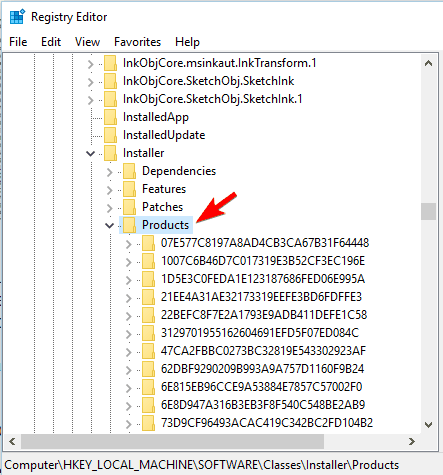
- נווט בכל מפתח משנה וחפש את הערך ProductName בחלונית הימנית.
- ערך ProductName יגיד לך את שם היישום המשויך למפתח זה. אם אתה מוצא את המפתח הקשור ליישום הבעייתי, לחץ עליו לחיצה ימנית ובחר לִמְחוֹק.
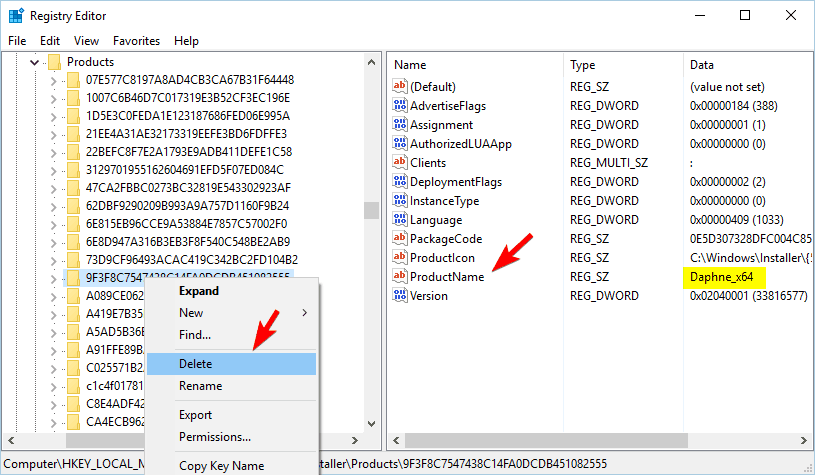
- לאחר שתעשה זאת, סגור את עורך הרישום והפעל מחדש את המחשב האישי.
לאחר הפעלת המחשב מחדש, בדוק אם השגיאה נפתרה. עלינו להזכיר כי מעטים המשתמשים שדיווחו כי באפשרותך לפתור את הבעיה על ידי מחיקת מפתח המשנה הקשור ל לקוח אבטחה של מיקרוסופט.
פתרון זה עשוי להיות מתקדם מעט, ואם אינך מרגיש בנוח לשנות את הרישום, אולי עליך לדלג עליו לחלוטין.
7. שנה את היישומים המותקנים
- לִפְתוֹחַ תוכניות ותכונות.
- בחר את היישום שלדעתך הוא בעייתי.
- עכשיו בחר שינוי אוֹ לְתַקֵן אפשרות מהתפריט למעלה.
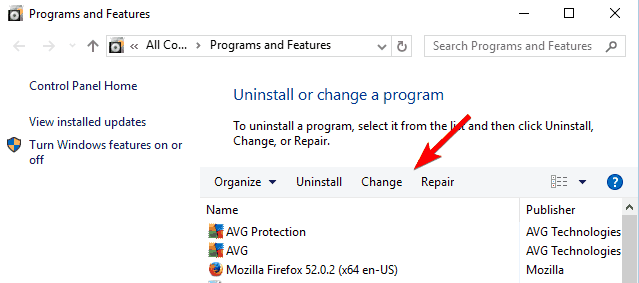
- עקוב אחר ההוראות שעל המסך להשלמת התהליך.
עם זאת, לא מדובר בפתרון אוניברסלי מכיוון שאפליקציות רבות אינן תומכות בתכונה זו.
מצד שני, יישומים רבים מתנהגים בצורה לא נכונה לאחר שהם מתעדכנים אוטומטית. על ידי שינוי אותם או אפילו הסרתם לחלוטין באמצעות הכלי המוצע בפתרון השני, וודא שהם אינם יכולים להפריע להגדרות הרשת.
הבעיה היחידה היא למצוא איזו אפליקציה גורמת לצרות, וזה יכול לקחת זמן מה.
8. השתמש בקובץ ההתקנה המקורי כדי להסיר את היישום
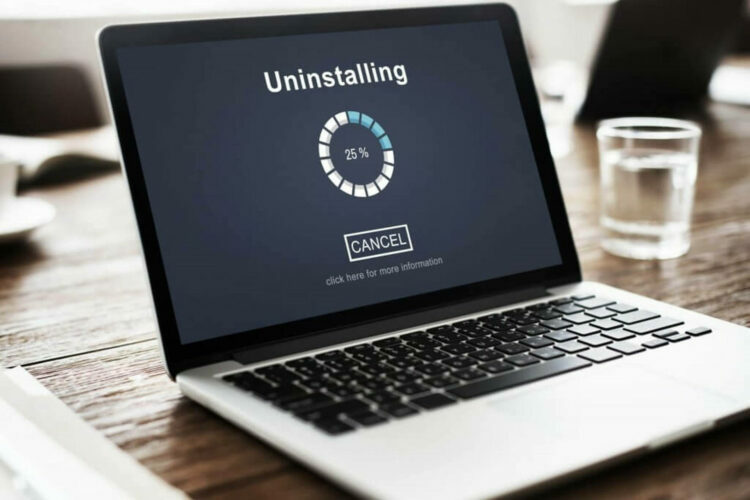
מספר משתמשים דיווחו כי ניתן לפתור בעיה זו פשוט על ידי הפעלת קובץ ההתקנה המקורי. אם עדיין יש לך את זה, יישומים מסוימים מאפשרים לך להסיר אותם או לתקן אותם ככה.
כל שעליך לעשות הוא למצוא את קובץ ההתקנה שבו השתמשת להתקנת היישום ולהפעיל אותו שוב.
חפש את האפשרות להסיר או לתקן את האפליקציות, בחר בה ופעל לפי ההוראות שעל המסך.
9 השתמש בשורת הפקודה בסביבה וירטואלית
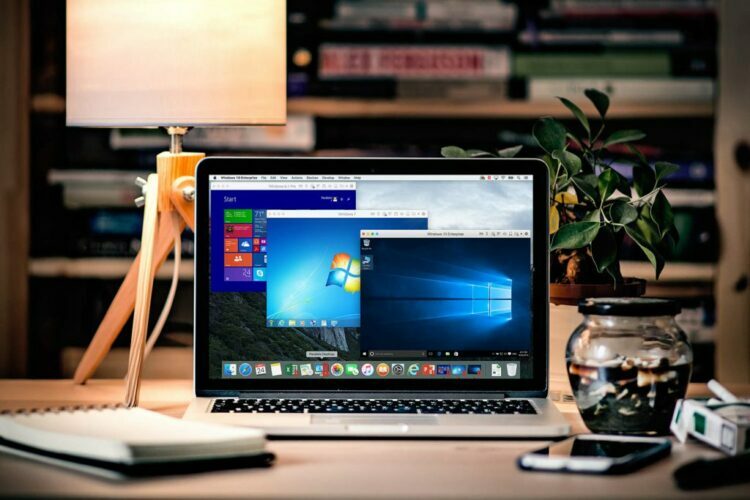
פתרון זה חל רק על תוכנת VMware. אם אינך משתמש ביישום זה, עליך לדלג על פתרון זה.
- הפעל את המכונה הווירטואלית שלך.
- לחץ על מכונה וירטואלית מהתפריט למעלה ובחר התקן / התקן מחדש את כלי VMware.
- לאחר הרכבת הכונן, עליך לפתוח שורת פקודה במכונה הווירטואלית.
- ב שורת פקודה, נווט אל שלך נגן די וי די. לשם כך תצטרך להשתמש ב- CD פקודה.
- עכשיו היכנס התקנה / ג אוֹ setup64 / ג תלוי במערכת ההפעלה שלך. (על ידי הפעלת אחת מהפקודות הללו תאלץ את הסרת כלי VMware).
- השתמש בסייר הקבצים במכונה הווירטואלית ונווט לכונן ה- DVD הווירטואלי שלך.
- התקן את כלי VMware שוב.
שוב, פתרון זה עובד רק על מכונות וירטואליות של VMware, כך שהוא לא יעבוד על מערכת מארחת.
תקן את הבעיה שאיננה זמינה במשאב הרשת ב- iTunes
1. מחק רשומות iTunes מהרישום
- גבה את הרישום שלך לפני שתמשיך (כפי שהוצע לעיל, בפתרון השישי).
- לִפְתוֹחַ עורך רישום.
- ללחוץ Ctrl + F.. להיכנס itunes6464.msi או שם הקובץ החסר. רק לבדוק נתונים תיבת סימון ולחץ על מצא את הבא.
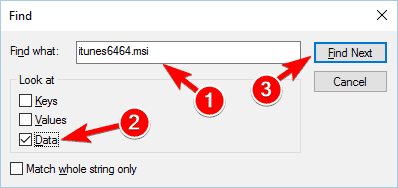
- כעת עליך למצוא את הקובץ באחד ממפתחות המשנה ב HKEY_LOCAL_MACHINESOFTWAREClassesInstallerProductskey.
- אתר את מפתח ההורה ומחק אותו.
המפתח שעליך למחוק יכלול מערך של אותיות ומספרים בשמו. בנוסף, אתה יכול לבדוק את שם מוצר ערך בחלונית הימנית כדי לוודא אם המפתח שאתה עומד למחוק קשור ל- iTunes.
לאחר שתמחק את המפתח הבעייתי, עליך להפעיל מחדש את המחשב האישי שלך. לאחר שתעשה זאת, אתה אמור להיות מסוגל להתקין מחדש את iTunes ללא בעיות.
התקנת iTunes ב- Windows 10 נכשלת? נסה את הפתרונות האלה
2. חלץ את הקבצים הדרושים

- אתר את קובץ ההתקנה של iTunes ופתח אותו באמצעות כלי רוכסן.
- לחלץ iTunes64.msi ולהפעיל אותו.
- בנוסף, תוכלו גם לחלץ את כל הקבצים האחרים ולהתקין כל רכיב בנפרד.
3. הסר לחלוטין את iTunes ו- QuickTime

לדברי המשתמשים, אתה יכול לתקן משאב הרשת אינו זמין שגיאה על ידי הסרת iTunes ו- זמן מהיר. שני היישומים הללו נוטים לשנות את הרישום ולפעמים הם יכולים להשאיר קבצים שנותרו במחשב.
כדי להסיר יישומים אלה לחלוטין, אנו ממליצים שתשתמש מסיר ההתקנה של IObit. כאמור בתחילת שלבי פתרון הבעיות, כלי זה מתמחה בהסרת יישומים לא רצויים לחלוטין מהמכשיר שלך.
לאחר הסרת iTunes ו- QuickTime, תוכל להתקין את iTunes שוב ללא שגיאות.
ה משאב הרשת אינו זמין שגיאה יכולה להשפיע כמעט על כל יישום במחשב האישי שלך. קשה לפתור שגיאה זו, אך הפתרונות במאמר זה אמורים לעזור.
אם יש לך הצעות נוספות, אנא יידע אותנו בסעיף ההערות למטה.
 עדיין יש לך בעיות?תקן אותם בעזרת הכלי הזה:
עדיין יש לך בעיות?תקן אותם בעזרת הכלי הזה:
- הורד את כלי התיקון למחשב זה דורג נהדר ב- TrustPilot.com (ההורדה מתחילה בעמוד זה).
- נְקִישָׁה התחל סריקה כדי למצוא בעיות של Windows שעלולות לגרום לבעיות במחשב.
- נְקִישָׁה תיקון הכל כדי לפתור בעיות עם טכנולוגיות פטנט (הנחה בלעדית לקוראים שלנו).
Restoro הורדה על ידי 0 קוראים החודש.
שאלות נפוצות
יש לנו מדריך מצוין כיצד לתקן את שגיאת Windows Installer 0x80300002.
אתה כנראה מנסה להתקין מנהל התקן של AMD. הנה מדריך מומחה כיצד לתקן את שגיאת NSIS.
הנה המדריך השלם שלנו כיצד לתקן את משאב הרשת שאינו זמין.

![משהו השתבש בזמן הורדת התבנית שלך [תקן]](/f/469a4570dee02ba186aefffe9f559cf8.jpg?width=300&height=460)
![אין לך הרשאות מספיקות להגדרת חיבור [FIX]](/f/bd2d3c0f225b6a6839f610cbba1cb3f9.jpg?width=300&height=460)